Roku는 스마트 TV가 아닌 TV에서 스마트 TV의 기능을 즐길 수 있는 기능으로 인해 지난 몇 년 동안 많은 관심을 받았습니다. 썸 드라이브와 같은 장치를 사용하여 미디어를 전송하고, 미디어를 온라인으로 스트리밍하고, 인터넷을 탐색하는 등의 작업을 수행할 수 있습니다.
거의 2년 전에 첫 Roku 장치를 구입했습니다. 그 이후로 원활하게 작동하고 있습니다. 그러나 최근 펌웨어 업데이트 후 Roku 리모컨의 볼륨 로커가 작동을 멈췄습니다.
거의 2년 동안 Roku를 사용하면서 이런 일이 없었기 때문에 나는 무엇을 해야 할지 몰랐습니다. 당연히 나는 잠재적인 해결책을 찾기 위해 인터넷에 뛰어들었다.
나는 내 Roku 리모컨이 정상이고 하드웨어 문제가 없다는 것을 알고 안심했습니다. 그러나 이 문제의 근본 원인을 파악하는 데 몇 시간이 걸렸습니다.
이 기사에서는 시간과 노력을 절약하는 데 도움이 되는 잠재적인 문제와 해결 방법을 나열했습니다.
Roku 원격 볼륨이 작동하지 않으면 추가한 원격 코드를 변경해 보십시오. 그래도 작동하지 않으면 원격 설정을 다시 실행하고 Roku에 연결된 장치의 호환성을 확인하십시오.
TV 제어용 설정 리모컨 다시 실행


Roku 스틱을 사용 중이고 펌웨어 업데이트를 받은 경우 업데이트로 인해 Roku 리모컨 또는 장치의 설정이 변경되었을 수 있습니다.
다행히 이 문제는 제어 설정에서 리모컨 설정을 다시 실행하면 해결할 수 있습니다. 설정을 다시 실행하려면 다음 단계를 따르세요.
- Roku 장치를 켭니다.
- 기본 홈 페이지에서 설정으로 이동합니다.
- 리모컨 및 장치를 선택합니다.
- 리모콘을 클릭합니다.
- 게이밍 리모컨으로 이동합니다.
- TV 제어용 리모컨 설정을 선택합니다.
설정 프로세스는 몇 분 정도 걸릴 수 있습니다. 그런 다음 음악이 들리는지 묻습니다. 시스템은 또한 재생 중인 사운드의 볼륨을 높이거나 낮추도록 요청합니다.
다시 – 리모컨 페어링
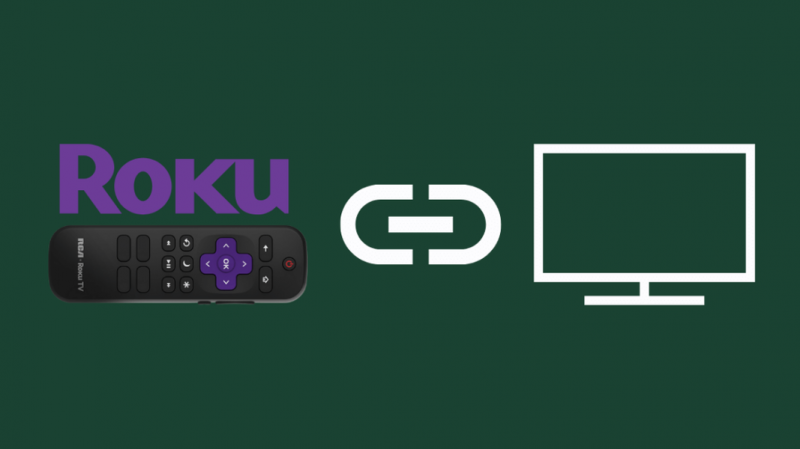
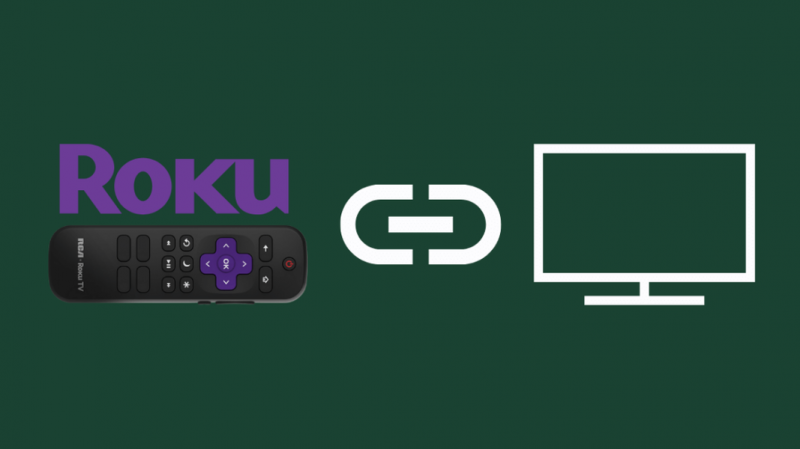
이 방법이 효과가 없으면 장치의 페어링을 해제했다가 다시 페어링해 보십시오. Roku 리모컨의 페어링을 해제하려면 다음 단계를 따르세요.
- 홈, 뒤로 및 페어링 버튼을 동시에 누르고 있습니다.
- LED 표시등이 세 번 깜박일 때까지 계속 누릅니다.
- Roku 리모컨의 페어링이 해제됩니다. 무작위로 몇 개의 제어 버튼을 눌러 확인합니다. 아무 일도 하지 않을 것입니다.
Roku 리모컨을 장치와 다시 페어링하려면 다음 단계를 따르세요.
- Roku 장치를 끕니다.
- 리모컨에서 배터리를 제거합니다.
- Roku 장치를 켭니다.
- 홈페이지가 나오면 리모컨의 건전지를 교체하세요.
- 페어링 버튼을 누릅니다.
- LED 표시등이 깜박이기 시작할 때까지 계속 누릅니다.
그러면 페어링 프로세스가 시작됩니다. 몇 초 정도 걸릴 수 있습니다.
다른 설정 코드 사용
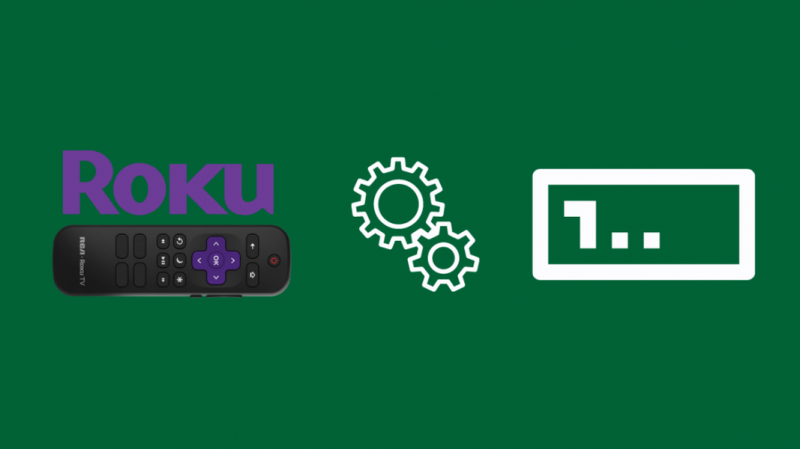
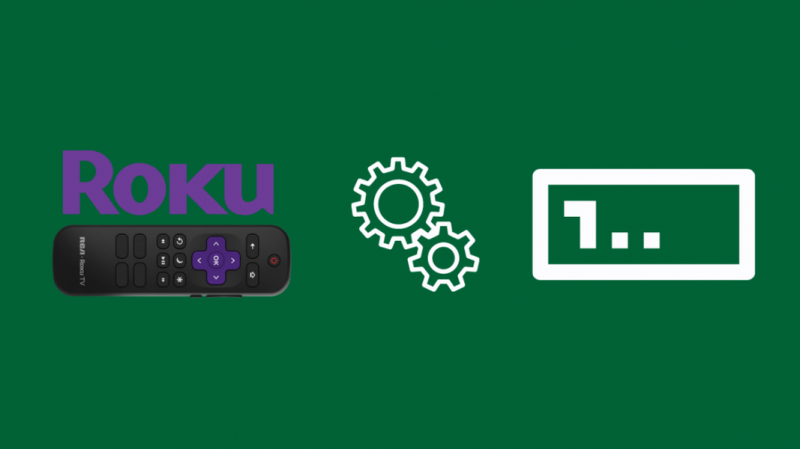
모든 TV 모델에는 서로 다른 리모컨 코드 세트가 있습니다. 설정 과정에서 Roku 플레이어는 특정 TV 브랜드의 가능한 코드로 목록을 좁혀 향상된 리모컨을 올바른 코드로 프로그래밍합니다.
그러나 시스템에서 선택한 코드는 볼륨이나 전원 중 하나를 제어하는 명령을 포함하도록 프로그래밍되어 있습니다. 둘 다 제어할 수는 없습니다. TV 브랜드에 다른 코드를 사용하여 이 문제를 해결할 수 있습니다.
향상된 Roku 리모컨에 대한 추가 원격 코드를 시도하려면 다음 단계를 따르세요.
- 기본 홈 페이지에서 설정으로 이동하여 원격 및 장치를 선택합니다.
- 리모컨을 클릭하고 게임 리모컨으로 이동한 다음 TV 제어용 리모컨 설정을 선택합니다.
- 설정 프로세스는 몇 분 정도 걸릴 수 있습니다. 그런 다음 음악이 들리는지 묻습니다.
- 그런 다음 플레이어는 음악 재생이 중지되었습니까?라고 묻습니다. 이때 질문에 대답하는 대신 음악이 다시 들릴 때까지 볼륨을 높입니다.
- 그런 다음 질문에 '아니오'로 대답하십시오. 플레이어는 다음 원격 코드로 이동합니다.
- 이번에는 음악이 멈추는 것에 대해 묻는다. '예'로 대답하십시오.
이렇게 하면 새 코드로 Roku Enhanced Remote가 프로그래밍됩니다. 볼륨 및 전원 버튼을 모두 제어하는 명령이 포함된 코드에 도달하기 전에 프로세스를 몇 번 반복해야 할 수 있습니다.
Roku에 연결하는 장치가 HDMI 및 오디오를 지원하는지 확인하십시오.
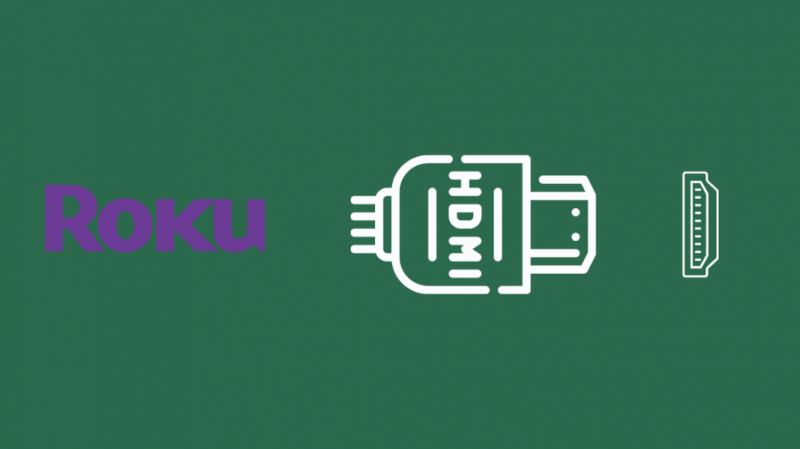
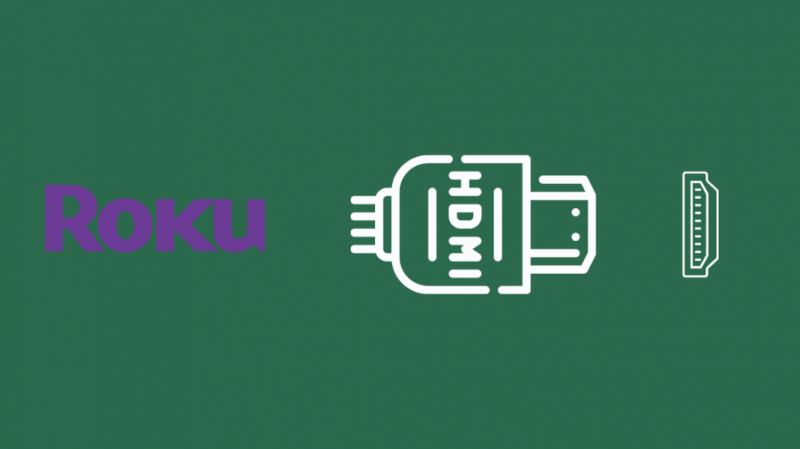
Roku 스틱은 다양한 호환 장치와 함께 제공되지만 일부 TV 모델은 시스템에서 지원되지 않습니다. 또한 Roku Streaming Stick®+ 및 Roku Streambar를 포함한 모든 Roku 스트리밍 플레이어는 HDMI 연결이 제공되는 TV에서 작동합니다.
.
그러나 4K Ultra HD 또는 HDR과 같은 기능을 사용하려면 Roku 플레이어를 호환되는 TV에 연결해야 합니다.
Roku 장치가 TV를 지원하지만 리모컨의 볼륨 로커가 여전히 작동하지 않는 경우 고속 HDMI 케이블 또는 프리미엄 고속 HDMI 케이블을 사용하여 Roku 스트리밍 플레이어를 TV에 연결해 보십시오.
고속 HDMI 케이블은 720p 및 1080p 해상도를 지원하는 TV에 적합하며 프리미엄 고속 HDMI 케이블은 4K UHD 및 HDR 호환 TV에 사용됩니다.
또한 Roku 장치가 TV 또는 기타 전자 장치를 만지지 않도록 하십시오.
리모컨이 과열되었는지 확인
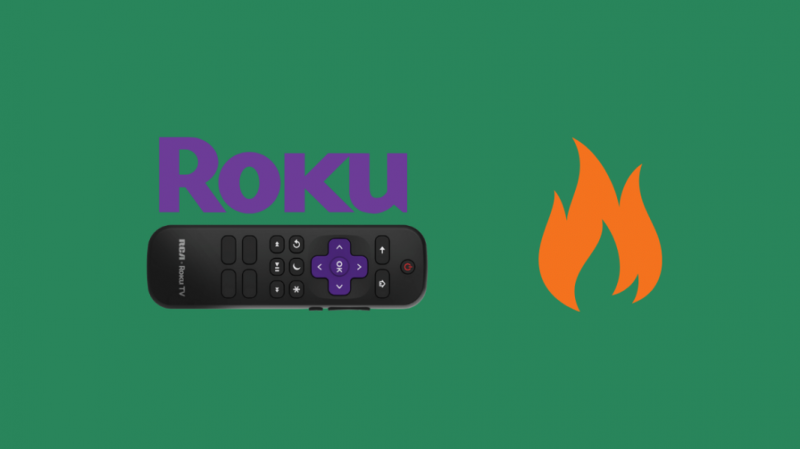
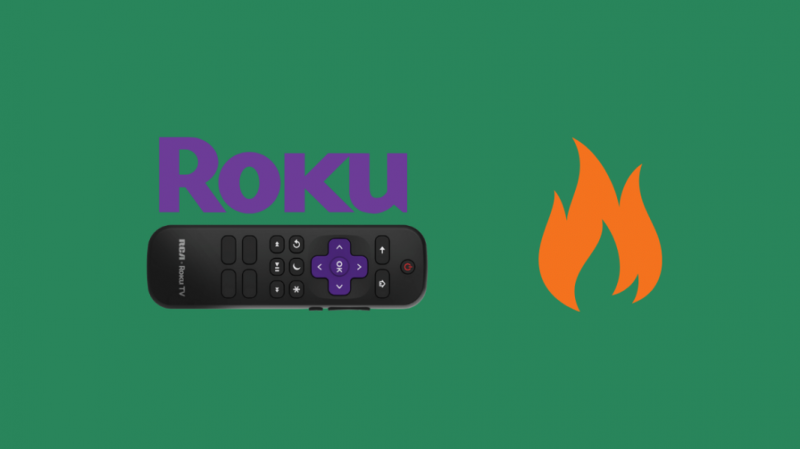
때때로 과열로 인해 Roku 리모컨이 오작동하기 시작할 수 있습니다. Roku 리모컨의 뒷면이 만지기에 뜨거우면 사용을 중지하고 식히십시오. 과열로 인해 볼륨 로커가 제대로 작동하지 않을 가능성이 높습니다.
리모컨을 식히려면 대리석이나 타일과 같은 단단한 불연성 표면에 놓고 식히십시오. 리모컨이 뜨거운 상태에서 배터리를 제거하는 것은 권장되지 않습니다.
Roku 컨트롤러 앱 다운로드
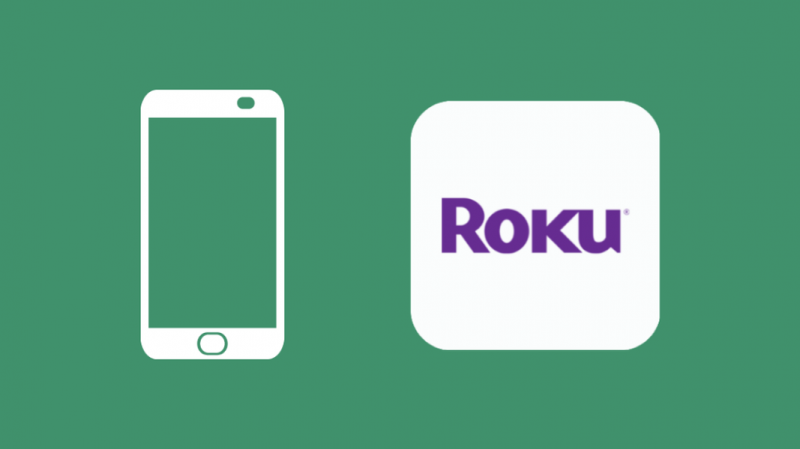
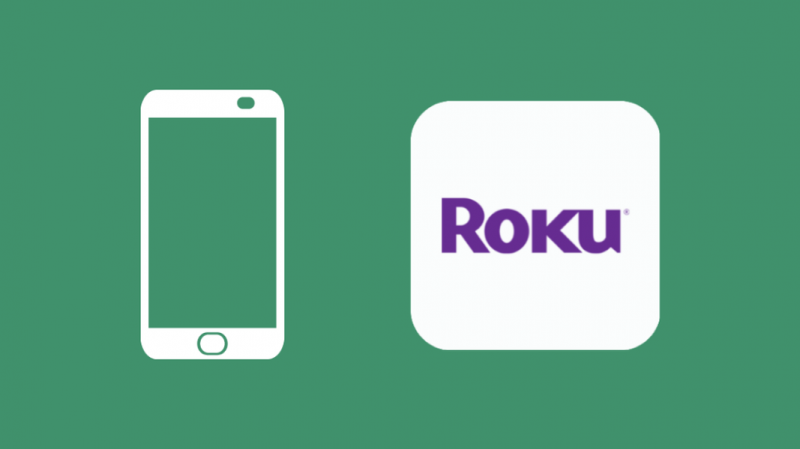
Roku 리모컨에 하드웨어 문제가 없는지 확인합니다. Roku 컨트롤러 앱을 설치하고 앱을 사용하여 볼륨을 변경해 보십시오.
Roku 컴패니언 앱에는 리모컨도 내장되어 있습니다. 실제 리모컨 대신에 스트리밍 장치를 제어하는 데 사용할 수 있습니다.
Play 스토어 또는 App Store에서 Roku 앱을 설치하고 기기에 연결하기만 하면 됩니다. 모바일 또는 태블릿이 향상된 지점 어디에서나 Roku 리모컨처럼 작동하기 시작합니다.
볼륨 컨트롤이 제대로 작동하면 Roku 리모컨에 하드웨어 문제가 있을 수 있습니다. 리모컨을 교체해야 할 수도 있습니다.
리모컨 교체
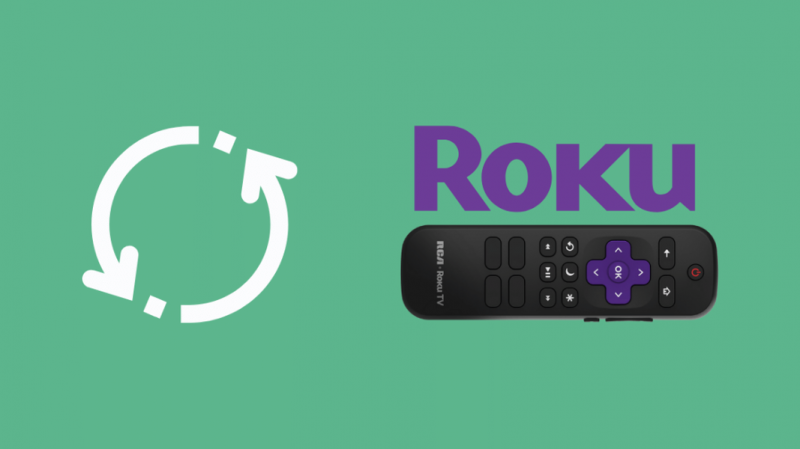
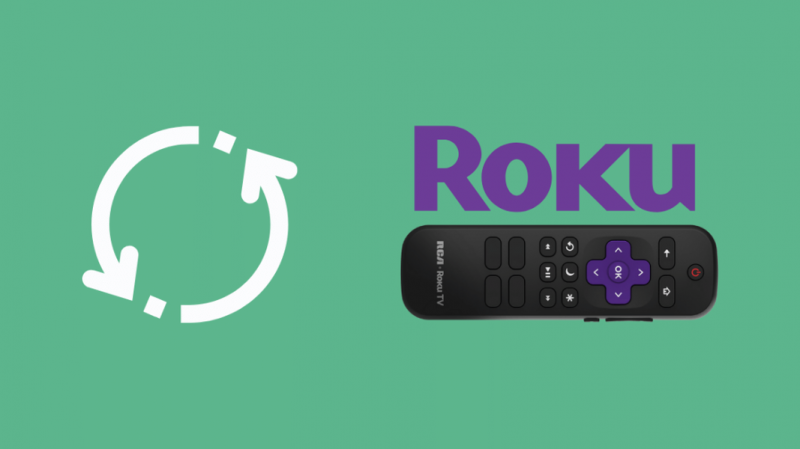
위에서 언급한 방법 중 어느 것도 효과가 없다면 리모컨이 오작동했을 수 있습니다. 또한 Roku 리모컨이 떨어지거나 물에 젖은 후에도 문제가 지속되기 시작하면 새 리모컨에 투자해야 할 수 있습니다.
볼륨을 변경하려면 Roku 리모컨을 가져오세요
Roku 장치가 제대로 작동하지 않고 리모컨이 오작동하는 경우 Roku 장치를 재설정해 보십시오. 이렇게 하면 구성한 모든 설정이 지워지고 모든 암호를 잃게 됩니다. 그러나 대부분의 경우 시스템을 새로 고치는 데 도움이 됩니다.
때로는 새 펌웨어 업데이트로 인해 시스템이 제대로 작동하지 않는 버그나 결함이 발생할 수 있습니다. 설정을 사용하거나 Roku 도우미 앱을 사용하여 Roku 장치를 재설정할 수 있습니다.
이 외에도 Roku 장치와 Roku 리모컨이 Wi-Fi 신호를 충분히 받고 있는지 확인하십시오. Wi-Fi 신호가 부족하면 Roku 장치와 리모컨의 기능에 영향을 줄 수 있습니다.
당신은 또한 읽기를 즐길 수 있습니다:
- Roku Remote가 페어링되지 않음: 문제 해결 방법 [2021]
- Fios 원격 볼륨이 작동하지 않음: 몇 분 안에 수정하는 방법
- FIOS Remote가 채널을 변경하지 않음: 문제 해결 방법
- Xfinity Remote는 채널을 변경하지 않습니다: 문제 해결 방법
자주 묻는 질문
Roku Remote에 볼륨 버튼이 없는 이유는 무엇입니까?
Roku 볼륨 로커는 일반적으로 리모컨 측면에 있습니다.
Roku의 볼륨을 어떻게 조정합니까?
리모컨이 없는 경우 Roku 도우미 앱을 사용하여 Roku의 볼륨을 조정할 수 있습니다.
Roku 앱에 볼륨 조절 기능이 있습니까?
예, Roku 앱에는 볼륨 컨트롤이 있습니다.
Roku 리모컨을 TV에 어떻게 동기화합니까?
Roku 컨트롤러 앱을 사용하여 Roku 리모컨을 TV에 동기화할 수 있습니다.
